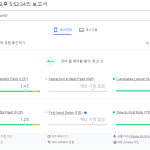PS2에 장착하는 HDD는 컴에 연결했을때 탐색기에서 읽어들이지를 못합니다.
그 이유는 PS2용으로 변환된 HDD와 PC에서 사용하는 HDD는 서로 포멧이 달라 호환이 안되는것 입니다.
그래서 컴에서 PS2하드에 게임을 넣을때 전용 덤프 프로그램을 이용해야 하는데 전용 덤프 프로그램이 몇개 있습니다.
그 중에 제가 주로 사용하고 여러분에 추천드리는 덤프 프로그램은 ‘HDL DUMP HELPER GUI v2.3, WinHIIP’두개를 추천 드립니다.
WinHIIP은 PC용 하드를 PS2용으로 변환 하는기능(PC에서 PC용 하드(HDD)를 PS2용으로 변환하기 – WinHIIP 사용)부터 다양한 기능을 제공하는데 한가지 단점은 랜선을 이용한 네트워크 덤프를 지원안하는것 입니다.
‘HDL DUMP HELPER GUI’덤프 프로그램은 구동시 자바를 꼭 설치해야 하지만 윈힙과 혼용해 사용해도 안정적인 프로그램입니다.
오늘은 ‘HDL DUMP HELPER GUI’로 PS2하드에 게임이미지를 넣는 방법을 알아보겠습니다.
HDL DUMP HELPER GUI를 이용해 게임이미지 넣기
아래 첨부한 파일을 다운로드해서 압축을 풀어주세요. 아래 첨부한 파일 버전은 2.3 한글패치된 파일입니다.(한글 패치는 네이버 비공개 카페’심심하마’님께서 하신 자료 입니다.)
위 자료를 다운로드하셔서 압축을 풀어주세요.
위 링크는 HDL DUMP HELPER GUI 자료가 배포되는 공식 페이지 입니다.
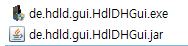
다운로드한 파일을 압축을 풀어보면 ‘de.hdld.gui.HdlDHGui.exe’, ‘de.hdld.gui.HdlDHGui.jar’ 두 파일이 있는데 일단 ‘de.hdld.gui.HdlDHGui.exe’를 실행하세요.
잘 실행되면 그냥 사용하시면 되는데 자바 어쩌구 하는 에러가 난다면 ‘de.hdld.gui.HdlDHGui.jar’ 를 실행하시면 프로그램 실행에 필요한 자바를 설치합니다.

구동 조건이 맞으면 위 화면이 나오는데 간단하게 제 os환경, 자바 버전이 나오네요.
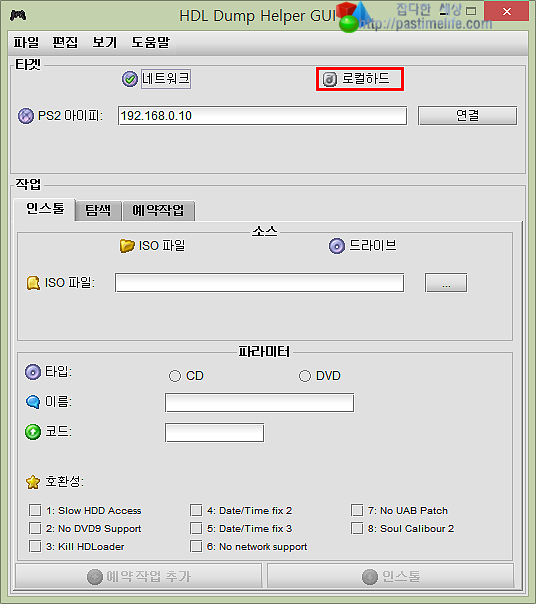
HDL DUMP HELPER GUI 프로그램이 실행된 화면 입니다. ‘타겟’란을 보시면 ‘네트워크’, 로컬하드’가 있는데 랜선이 연결되 있고 네트워크 설정이 되 있다면 PC에서 PS2로 게임 이미지를 DUMP할수 있습니다.
PC에 PS2하드를 연결해서 작업을 할것이니 ‘로컬하드’를 선택 하세요.
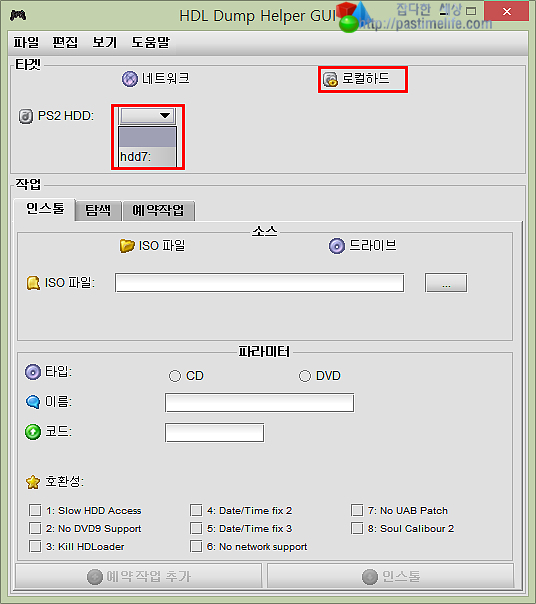
PS2 HDD란이 활성화 되는데 화살표를 눌러보시면 PS2용 하드가 나옵니다. 선택 해 주세요.
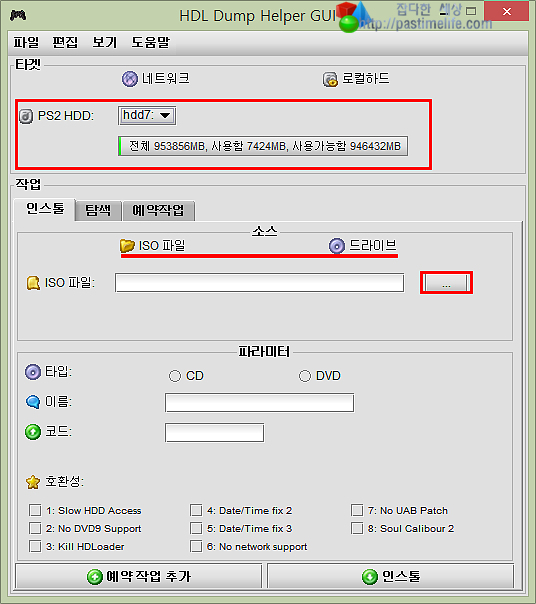
하드 선택을 하면 사용량, 사용가능한 공간을 보여 줍니다. ‘작업’란을 보시면 ‘ISO 파일’, ‘드라이브’란이 있는데 드라이브는 DVDROM에 있는 이미지를 하드에 넣는 방식이니 기본값인 ‘IOS 파일’을 두고 박스친 부분(파일선택)을 클릭 하세요.
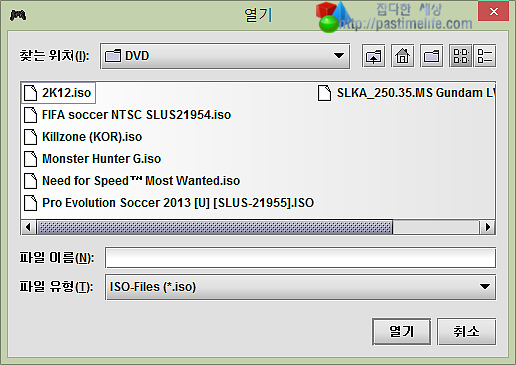 |
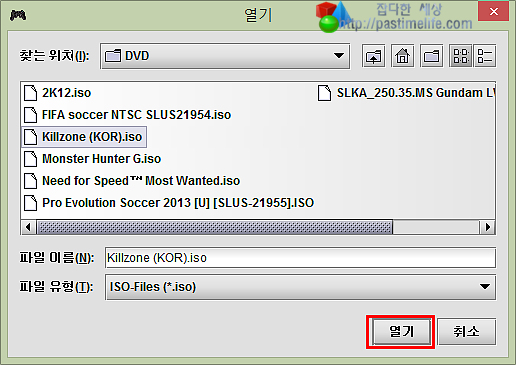 |
그럼 파일 열기창이 뜨는데 DUMP할 게임이미지를 선택 하고 ‘열기’를 눌러 주세요.
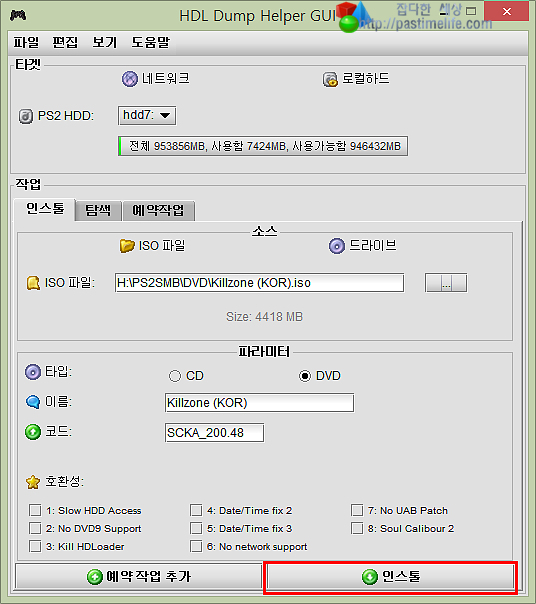
인스톨을 눌러주시면 PC에 있는 게임이미지를 PS2하드로 전송합니다.
호환성 란이 보이는데 이 부분은 아무것도 안하셔도 됩니다. 하드로더나 오픈로더에서도 체크가 가능한 부분이니 무시하셔도 됩니다.
 |
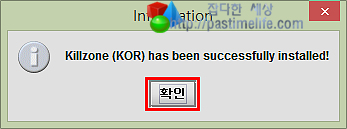 |
게임이미지를 전송중인 창이 뜨고 전송이 끝나면 확인창이 뜨니 ‘확인’을 눌러 주시면 됩니다.
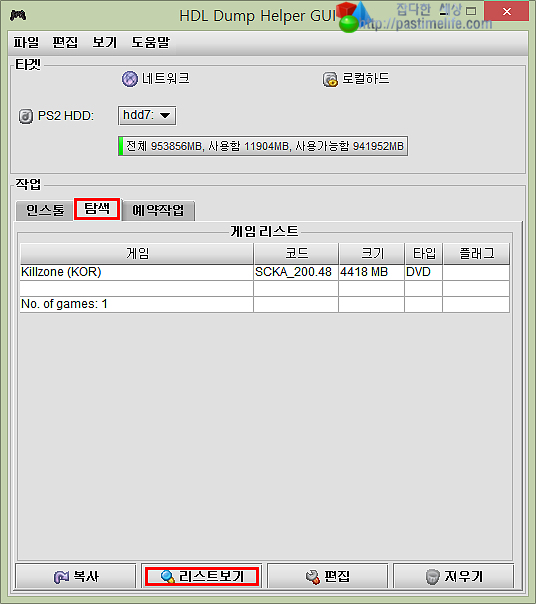
PS2 하드에 게임이미지가 잘 전송되었는지 확인을 위해 ‘탐색’을 눌러서 하단 ‘리스트보기’를 눌러주시면 게임 목록이 나옵니다.
게임이미지 여러게 한꺼번에 DUMP하기
위 글은 한개의 게임이미지를 DUMP하는 방법입니다. PS2에 넣을 게임이미지가 여러개라면 다중전송이 가능한데 방법을 알아 보겠습니다.
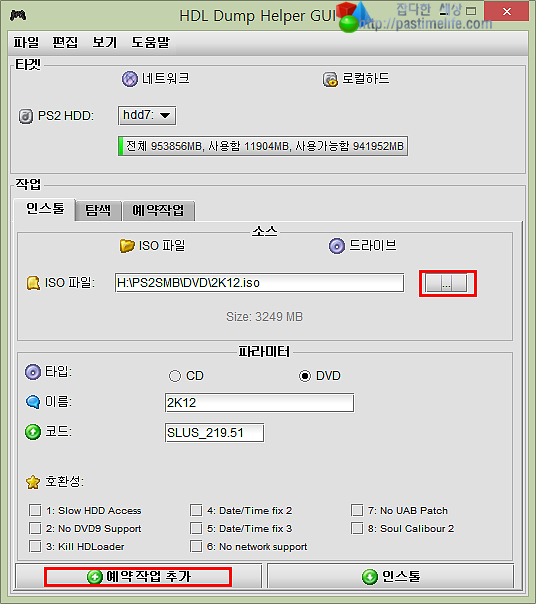
게임 이미지를 선택하고 ‘인스톨’을 누르시면 선택한 게임이미지를 바로 PS2 하드에 DUMP하는데 ‘인스톨’이 아닌 ‘예약작업추가’를 선택하시면 됩니다.
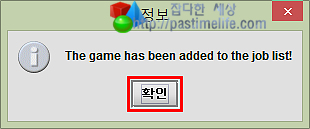
확인을 눌러 주세요.
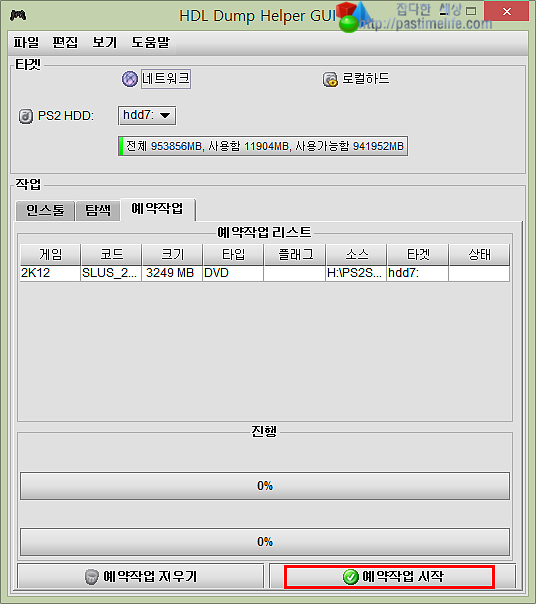
위 화면으로 바뀌는데 PS2에 DUMP할 게임이미지가 더 있다면 ‘인스톨 탭’으로 이동해서 게임이미지를 선택, ‘예약작업추가’ 이런식으로 반복하신다음 마지막으로 ‘예약작업 시작’을 누르시면 선택된 모든 게임을 PS2하드로 전송합니다.
HDL DUMP HELPER GUI 간단 팁 !
HDL DUMP HELPER GUI를 이용해 PS2 HDD에 저장된 이미지를 관리할수 있습니다.
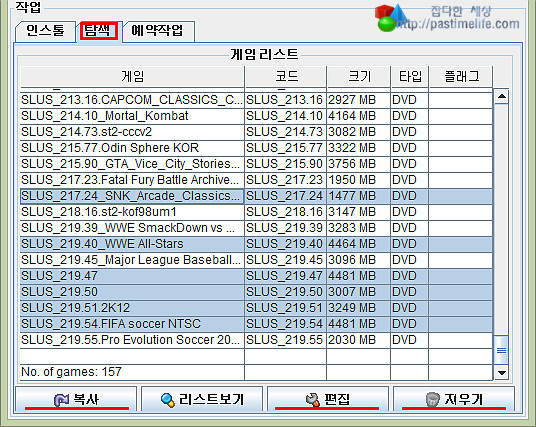
‘작업’메뉴중 ‘탐색’탭을 누르시면 하단 메뉴가 있는데
복사 – PS2에 저장된 게임이미지를 PC에 복사할수 있습니다.
편집 – 편집은 PS2에 저장된 게임이미지 이름을 변경할수 있습니다.
지우기 – PS2에 저장된 게임이미지를 삭제 합니다.
PS2 HDD에 게임이미지를 넣는 덤프프로그램이 몇개 있지만 전 HDL DUMP HELPER GUI를 이용합니다.
다른프로그램을 사용해보았지만 제 느낌상 HDL DUMP HELPER GUI가 에러가 없는듯 합니다. 다른덤프프로그램을 이용시 약간의 문제점들이 보일때가 있더군요.
PS2 덤프프로그램은 이것저것 섞어 쓰면 HDD 에 에러가 난다는 글 자주 봅니다. 그래서 그런지 저두 그런거 같구…
그러니 윈힙, HDL DUMP HELPER GUI 프로그램만 사용하시는게 좋을듯 합니다.